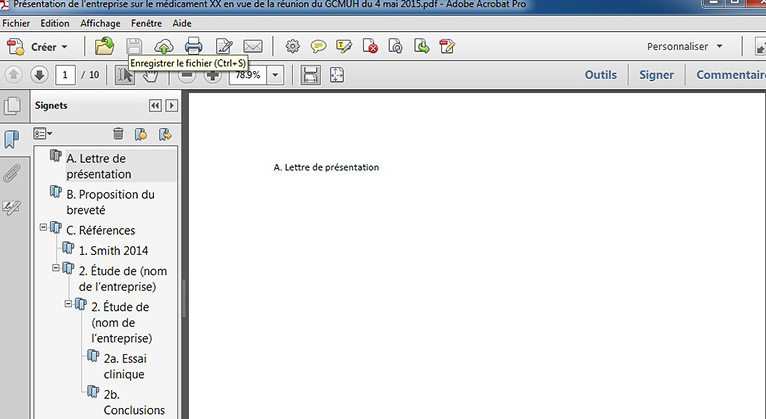Fusion de plusieurs fichiers PDF en un seul document
Les captures d’écran suivantes pourraient vous aider à combiner différents documents PDF en un seul document PDF.
1. Créez d’abord vos documents PDF et intitulez-les conformément aux exigences relatives aux présentations au GCMUH. Assurez-vous également de créer un dossier dans lequel vous inclurez les références.
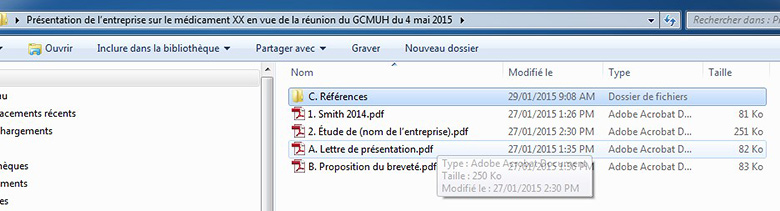
2. Insérez l’ensemble de vos références dans un dossier afin de les combiner en un seul document. Si une référence consiste en une étude comportant plusieurs parties, veuillez l’inclure dans un sous-dossier avant de combiner les documents.
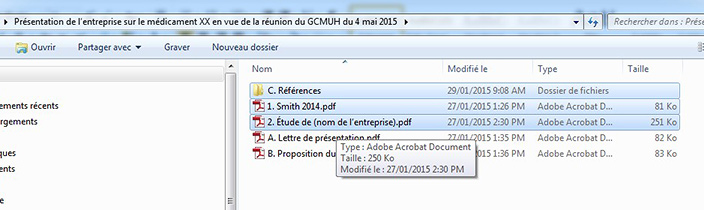
3. Une fois l’ensemble de vos références dans le dossier, cliquez sur le bouton droit et sélectionnez « Combiner des fichiers dans Acrobat… ».
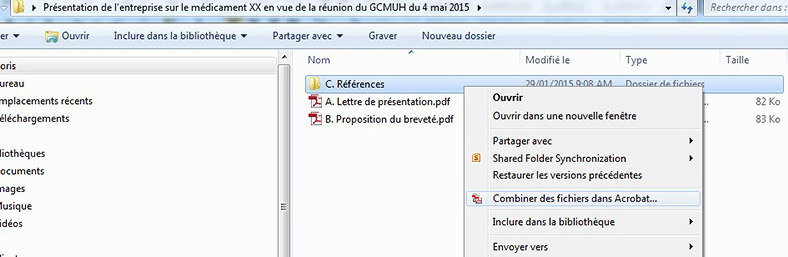
4. Sélectionnez tous les fichiers, placez-les en ordre, puis cliquez sur « Combiner les fichiers ».
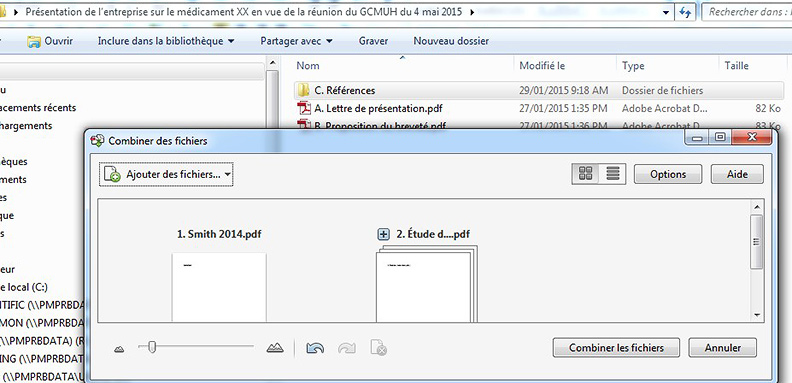
5. Sauvegardez le document PDF sous le titre « C. Références ».
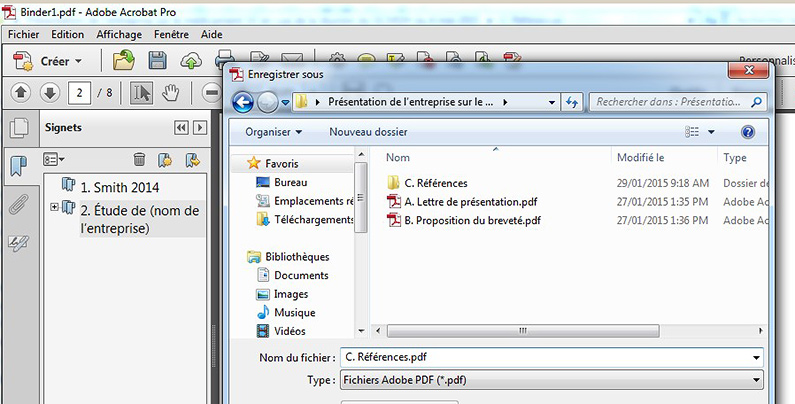
6. Maintenant que vous avez combiné l’ensemble des références en un seul document PDF, vous pouvez supprimer le dossier « Références ».
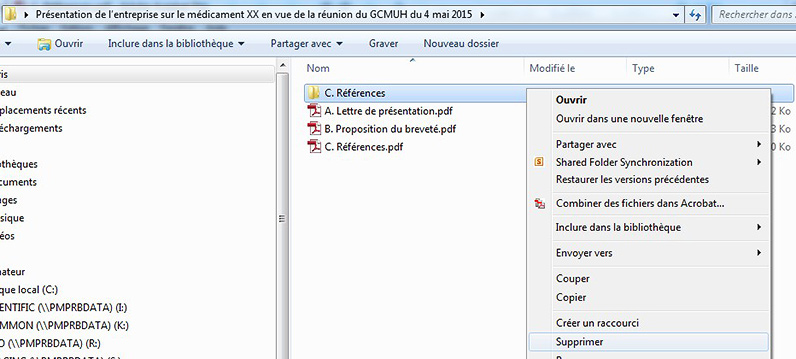
7. Lorsque vous aurez combiné l’ensemble des références en un seul document PDF, sélectionnez les éléments qui font partie de la présentation. Cliquez sur le bouton droit et sélectionnez « Combiner des fichiers dans Acrobat… ».
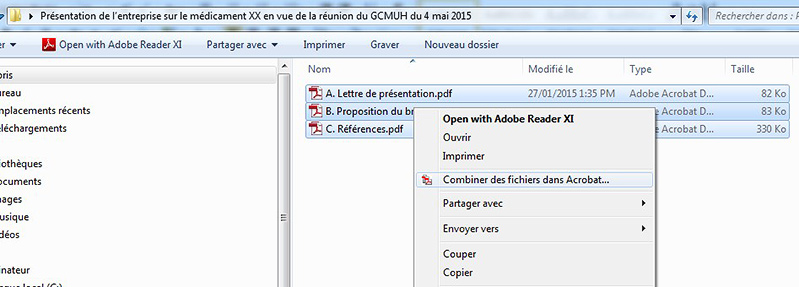
8. Lorsque les documents sont dans l’ordre désiré, cliquez sur « Combiner les fichiers ».
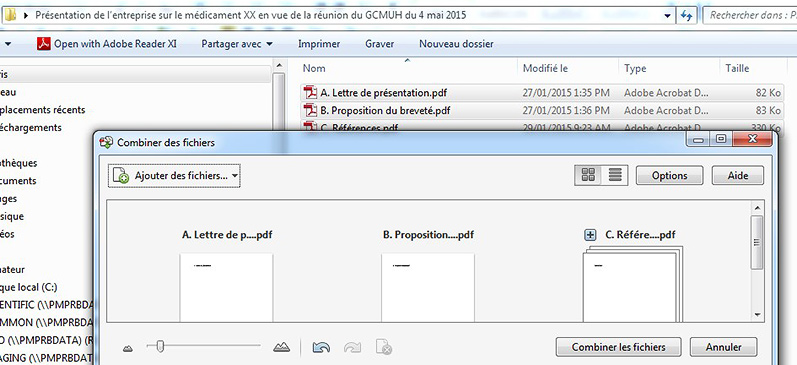
9. On vous demandera de nommer et de sauvegarder le fichier.
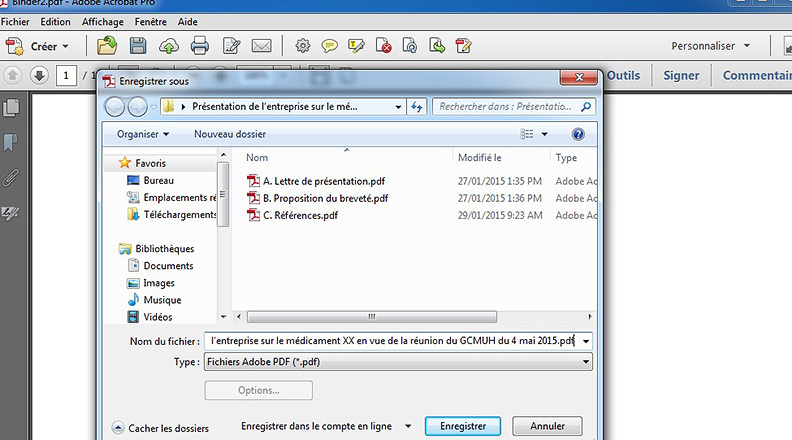
10. Les documents PDF seront maintenant affichés dans un seul document PDF.
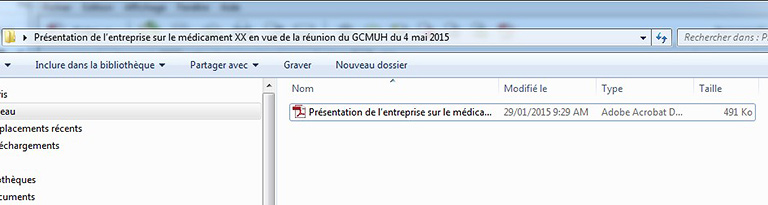
11. Le document final devrait comporter des signets tel qu’illustré ci-dessous.